Ajouter des quantités à une feuille de temps (iOS)
Objectif
Ajouter des quantités à une feuille de temps à l'aide de l'application Procore sur un appareil mobile iOS.
Contexte
Éléments à considérer
Conditions préalables
Étapes
Maintenant que vous avez rempli votre feuille de temps, effectuez les actions suivantes avant de la soumettre :
- Appuyez sur Soumettre .
- Appuyez sur Soumettre et ajouter des quantités.
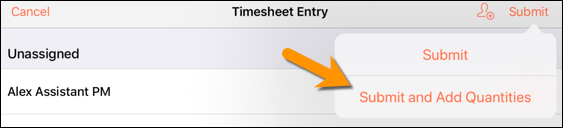
Remarques
- Vous recevrez un message d'erreur si les quantités n'ont pas été téléversées dans le projet. Voir Importer un budget basé sur la quantité unitaire.
- Si la fonction Sous-projets est activée sur votre projet (voir Activer les sous -projets), le « Sous-projet » associé à votre entrée « Unités installées » apparaîtra dans la liste des quantités.
- Si Sous-projets est désactivé, le champ « Sous-projet » affiche le mot « Aucun ».
- Appuyez sur le champ Quantités et entrez le montant souhaité.
Remarque : Les données saisies dans l'importation de la quantité budgétée extraient l'unité de mesure et le pourcentage achevé en fonction du code de coût. - Facultatif : Saisissez des notes.
- Cliquez sur Soumettre.

